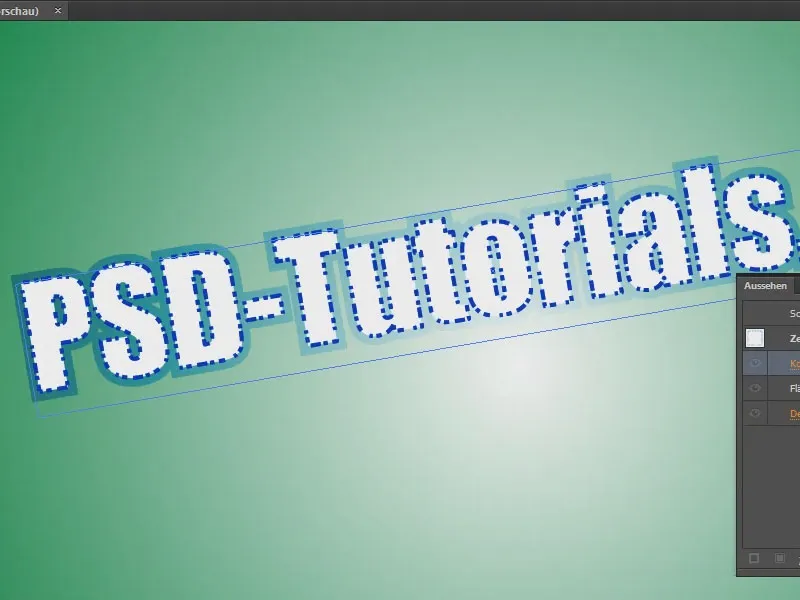In questo tutorial voglio mostrare come creare un effetto testo davvero cool, che sembri un po' ritagliato. Molto semplice da fare, se si sa come.
Creo un campo di testo e ci scrivo ad esempio "PSD-Tutorials.de". Qui cambio il tipo di carattere.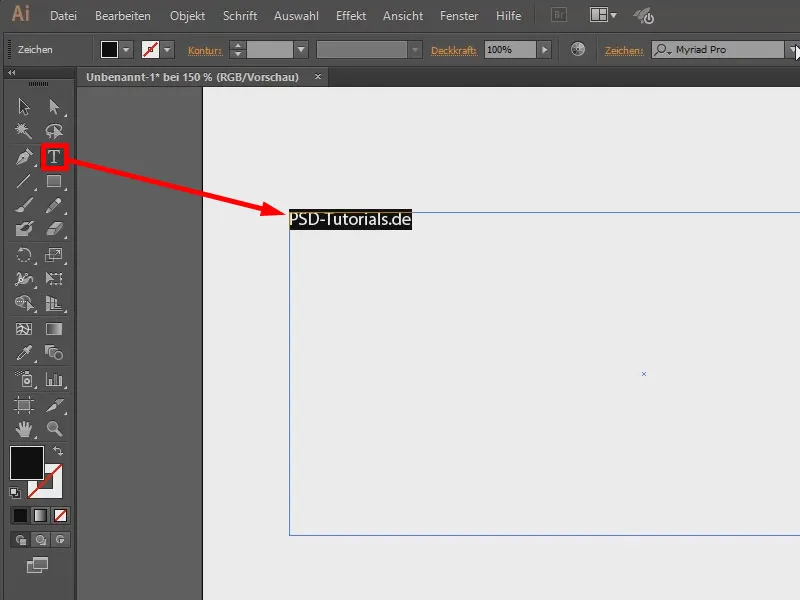
Premendo Ctrl+K accedo alle impostazioni generali. In Caratteri (1) posso selezionare l'anteprima grande (2).
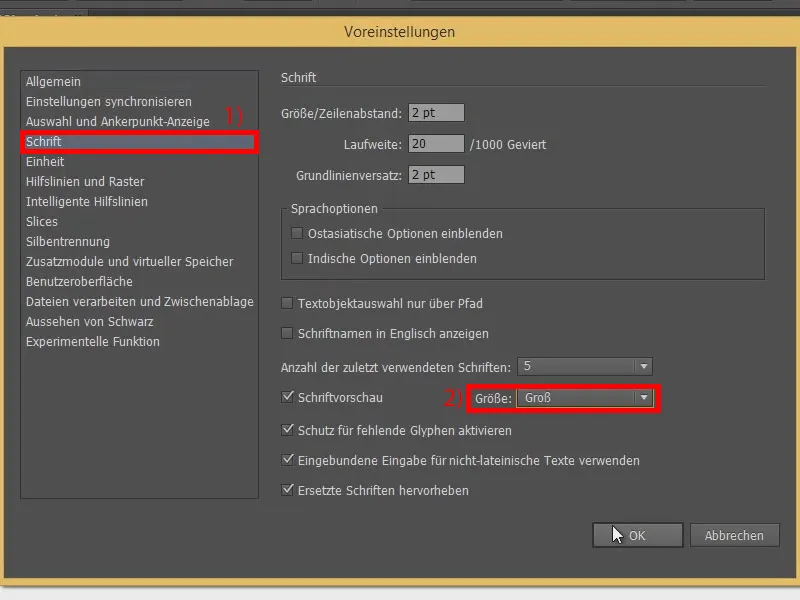
In questo modo posso ingrandire l'anteprima dei caratteri. Poi scelgo un bel tipo di carattere, magari questo qui (1). Lo ingrandisco, avanzando a passi di 10 usando il tasto Shift- premuto (2).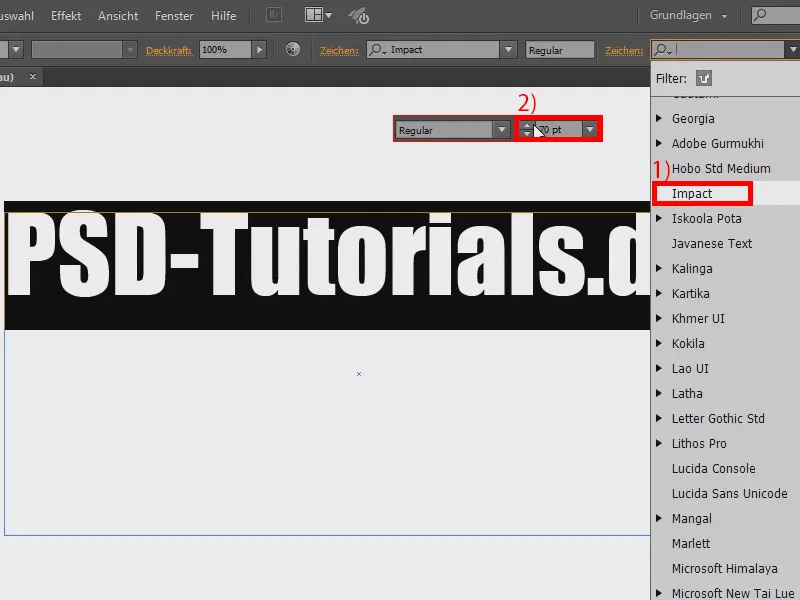
Ora potrei anche ruotare il tutto. Il problema è che se lo faccio, viene ruotata solo la casella di testo in sé, non il testo.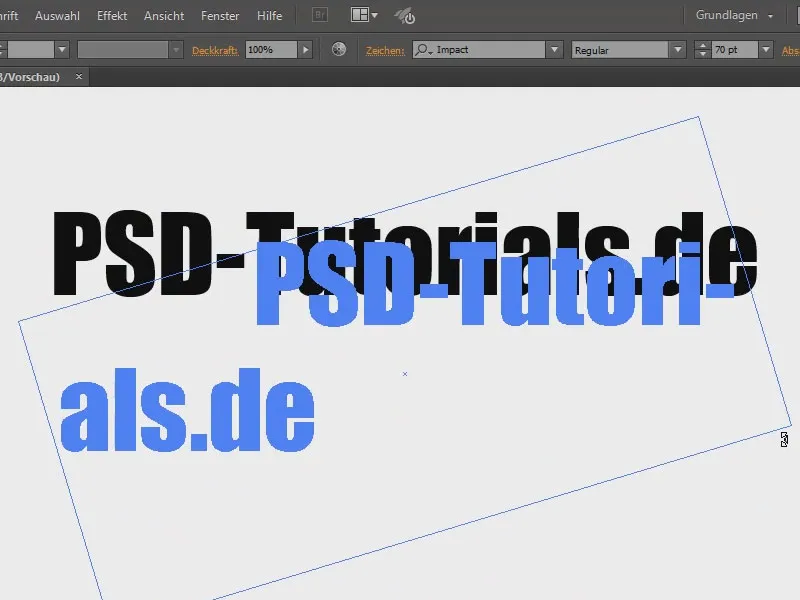
Per questo motivo uso lo strumento di Rotazione (1). Qui posso ridurre ulteriormente le dimensioni della casella di testo facendo doppio clic (2).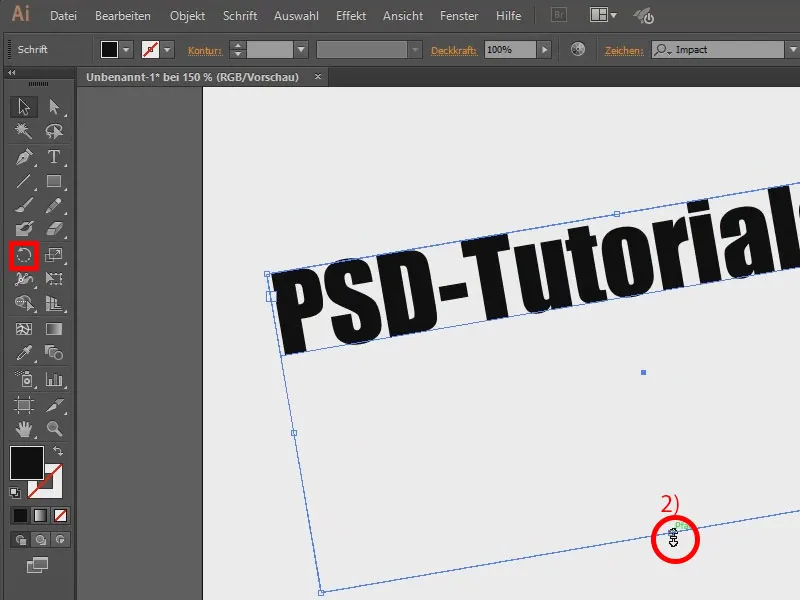
Per il colore, riempio il testo di bianco (1) e imposto il contorno su blu (2).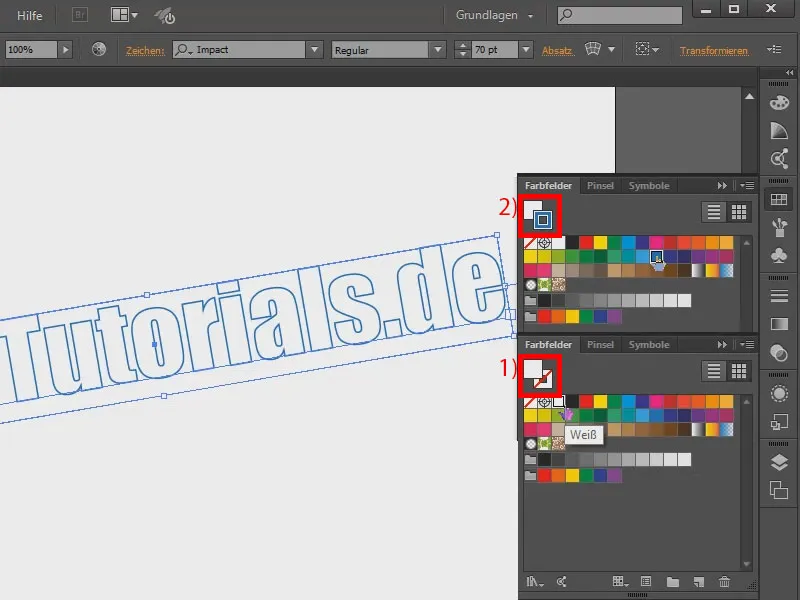
Il contorno dovrebbe essere a tratteggio. Per farlo, entro nel pannello Contorno (1). Non c'è molto da vedere, quindi clicco su Mostra Opzioni (2). Meglio così.
Ora posso selezionare la linea tratteggiata (3). Al momento non sembra molto bello, ma se per esempio lo imposto su 2 Pt (4), migliora. Con 1 Pt sembra ancora più sottile (5). Lascio così. Rendo le linee un po' più spesse e le imposto su 2 Pt (6).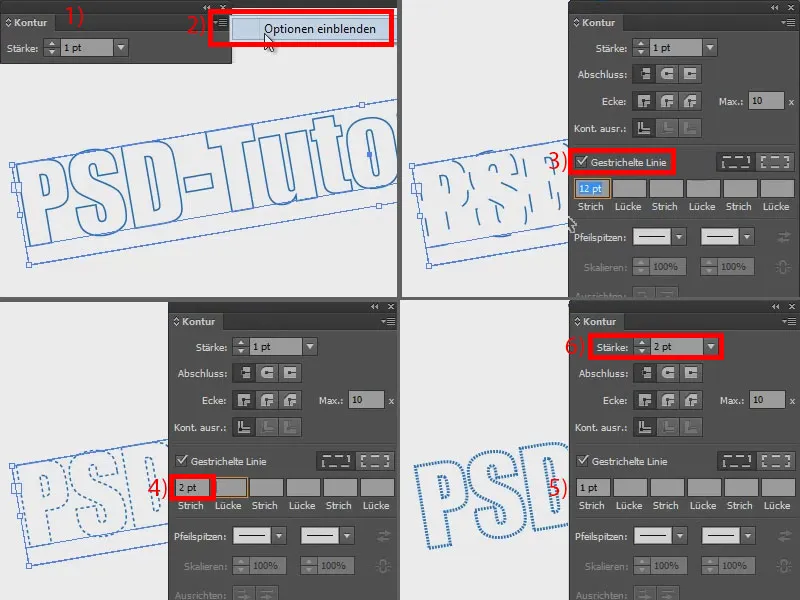
Per renderlo più accattivante, vorrei avere un doppio contorno. Per farlo, vado nel mio pannello Aspetto (1) e clicco su Aggiungi Nuovo Contorno (2). A questo do maggiore larghezza (3) e imposto il colore su grigio (4). Il problema è che il contorno grigio copre il contorno tratteggiato (5).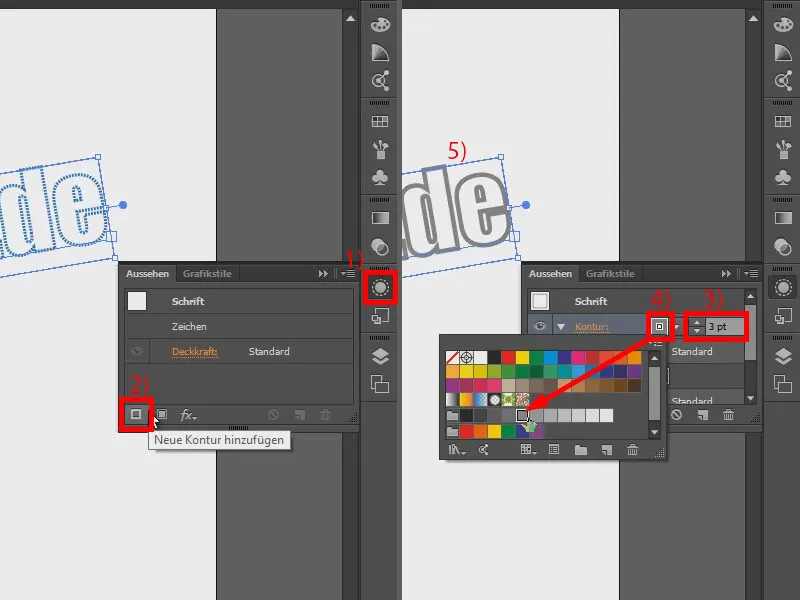
Correggo questo, andando nel pannello Trasparenza e impostando Moltiplicazione. Faccio un po' di zoom avanti, così si vede meglio. Naturalmente si possono provare altre modalità di riempimento, come Luce Softer, Differenza... Ma credo che la Moltiplicazione vada bene.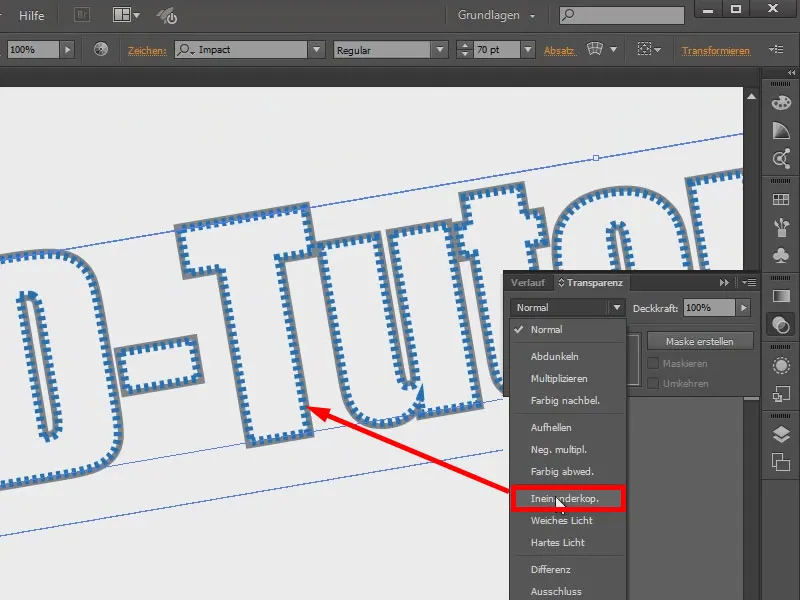
Ora aggiungo un po' più di contorno.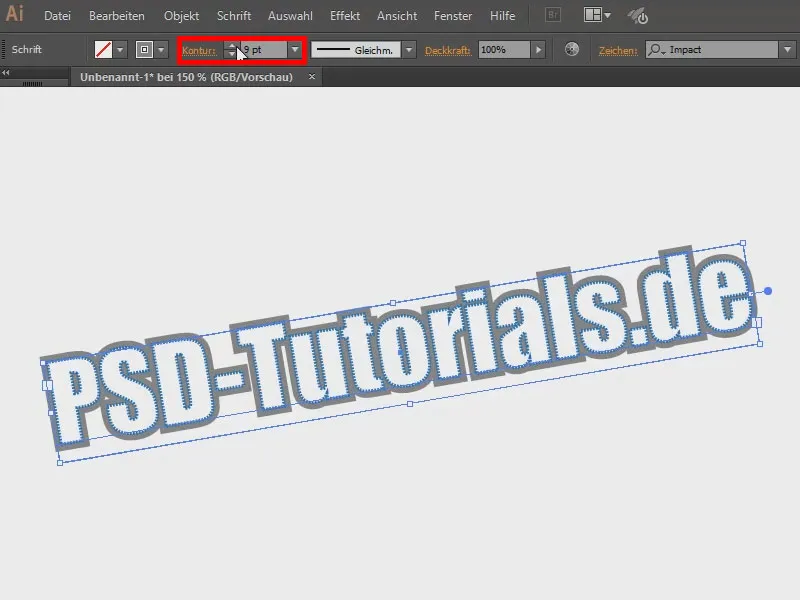
Ora vorrei aggiungere uno sfondo. Creo un'area (1) con un gradiente. Vado nel pannello Gradiente (2), scelgo Circolare e poi ci aggiusto un po' per renderlo più bello (3 attiva e imposta con 4). Infine clicco con il tasto destro e in Disporre lo porto all'indietro.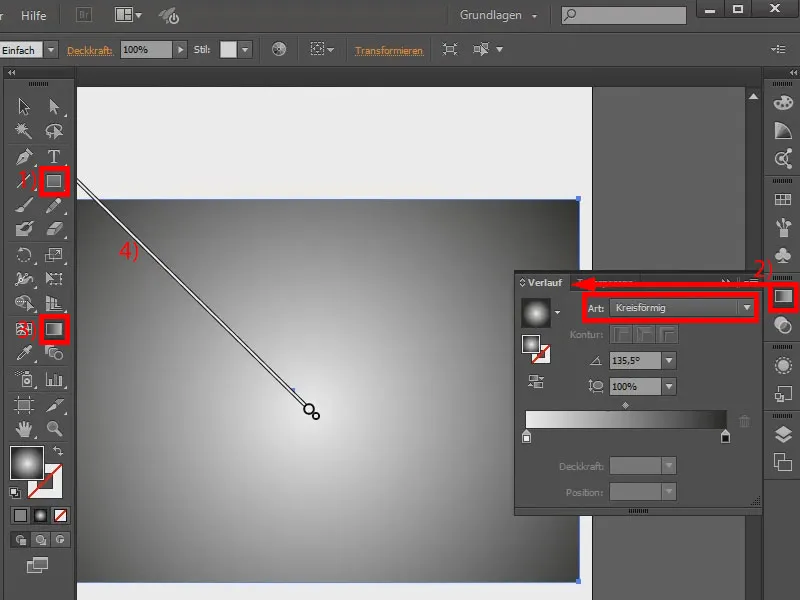
Con questo l'effetto è praticamente finito. Tuttavia, il contorno grigio si vede a malapena, poiché lo sfondo è già grigio (1). Potrei cambiare colore, facendo adesso doppio clic (2) e prendendo ad esempio un bel gradiente verde (3). Il contorno continua a mescolarsi, però...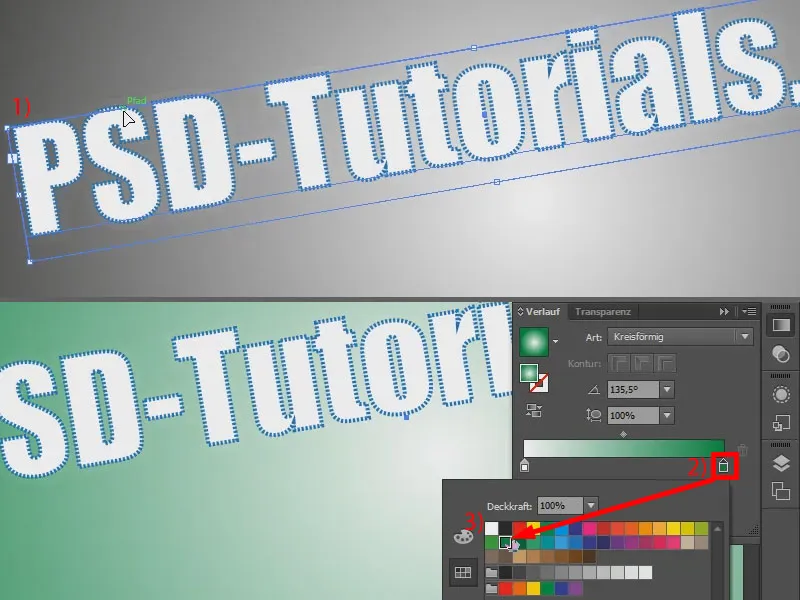
...quindi potrei prendere un altro colore, come ad esempio questo blu.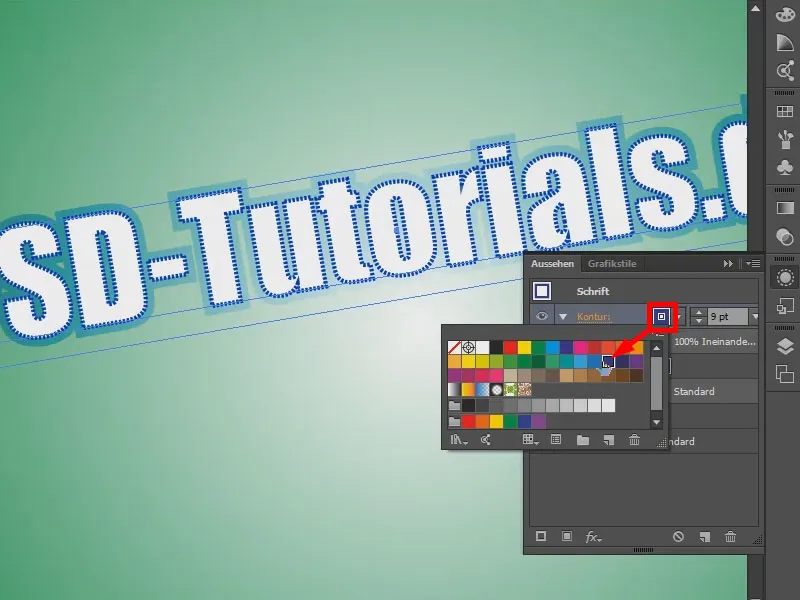
Potete aggiungere ulteriori effetti. Per esempio: Clicco sull'icona fx (1) e sotto i Filtri di Stilizzazione seleziono Scribble (2). Così sembra un po' disegnato. Quindi si possono combinare fantastiche cose per creare effetti testuali interessanti.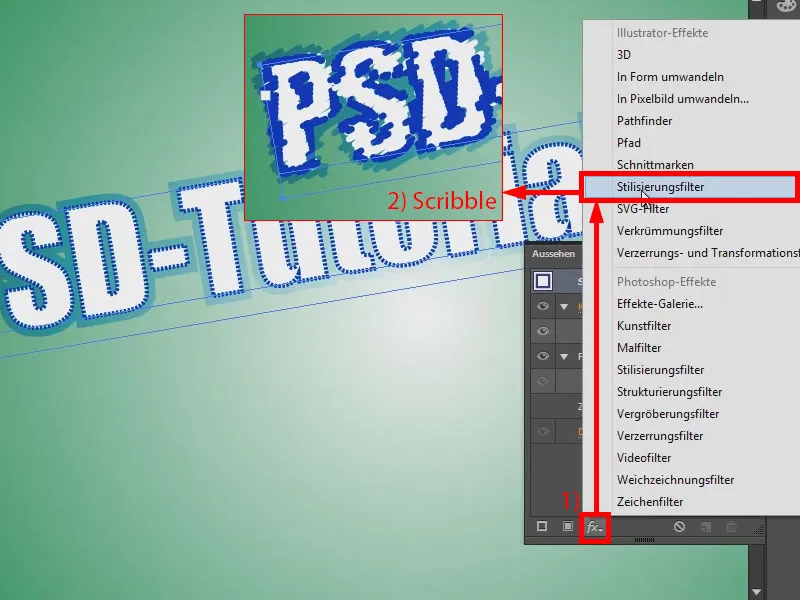
Un piccolo suggerimento: Quando faccio zoom avanti, ci sono delle aree che non sembrano molto belle (1). Perciò vado su Carattere (2)...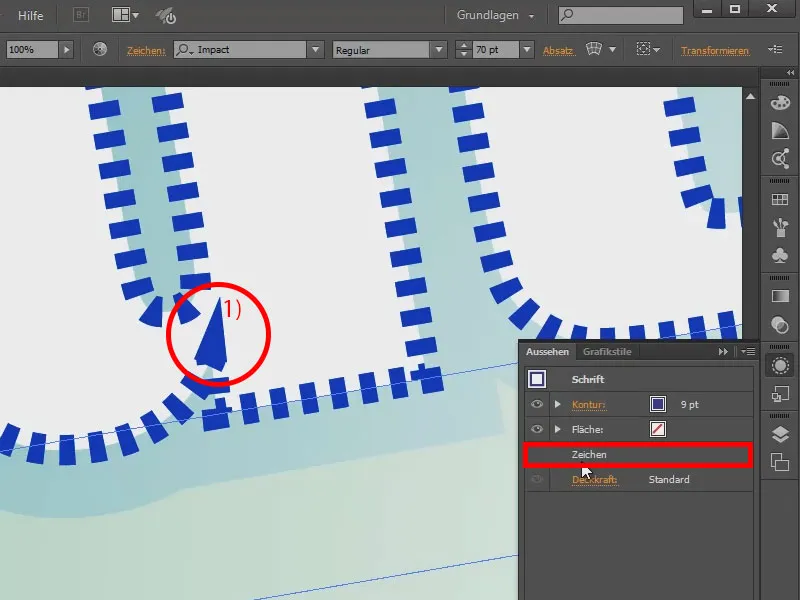
...e nel pannello Contorno (1) dico che voglio avere gli angoli arrotondati (2).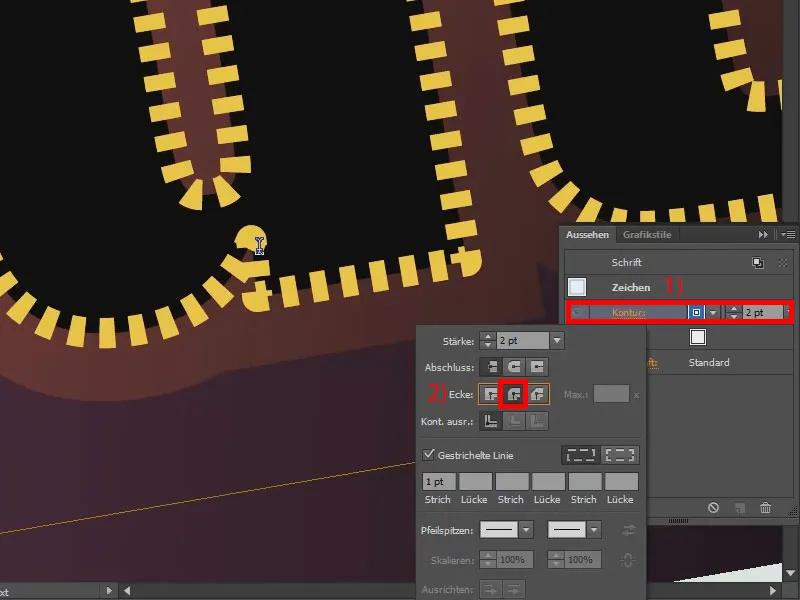
O si può prendere il bordo smussato, così il passaggio è ancora più visibile.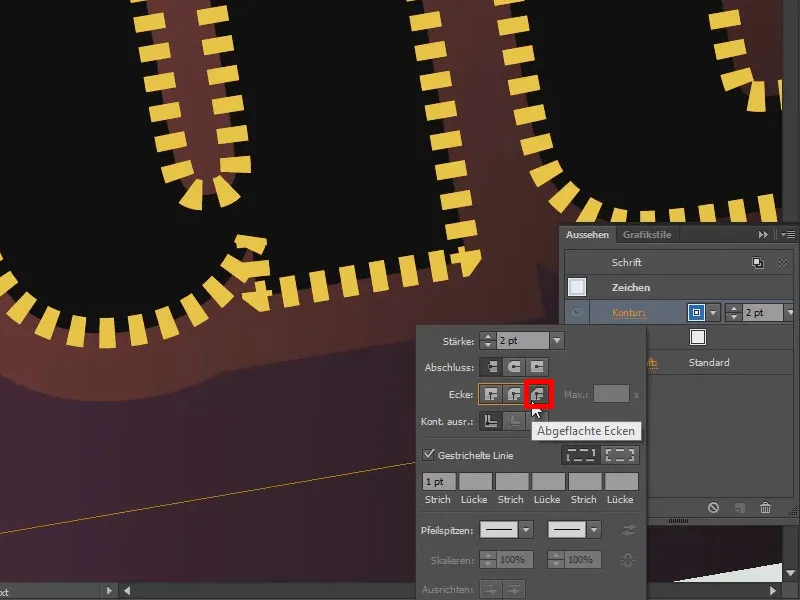
Inoltre si possono ovviamente giocare con i parametri di Tratto e Lacuna finché non si trova un buon risultato. Tutto è possibile.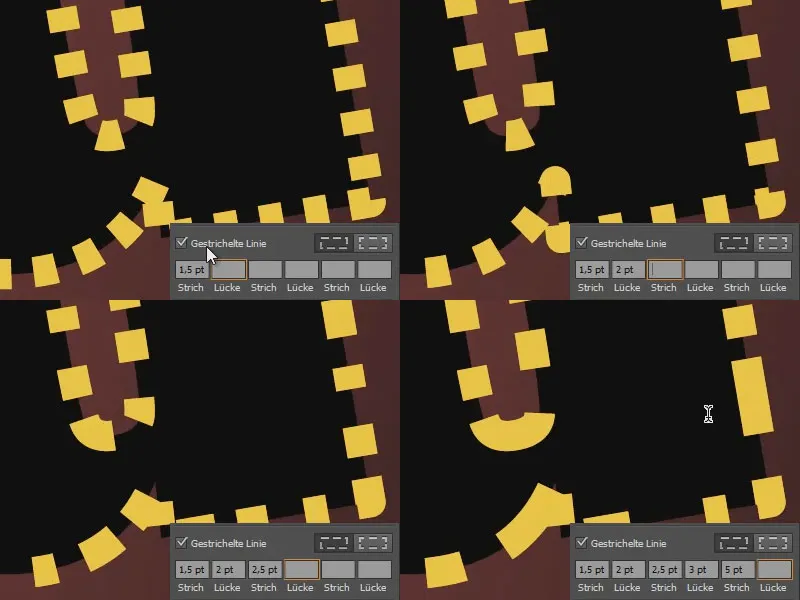
Quindi: Provateci. Si possono davvero fare cose fantastiche con esso.